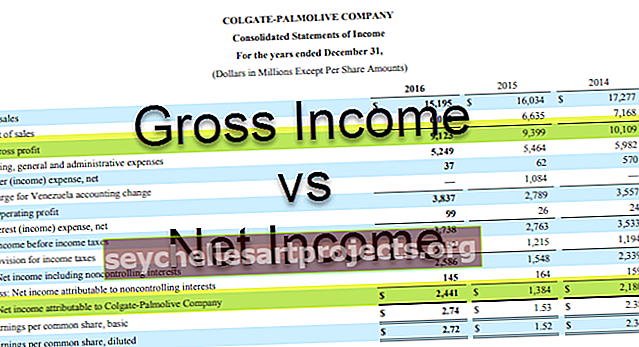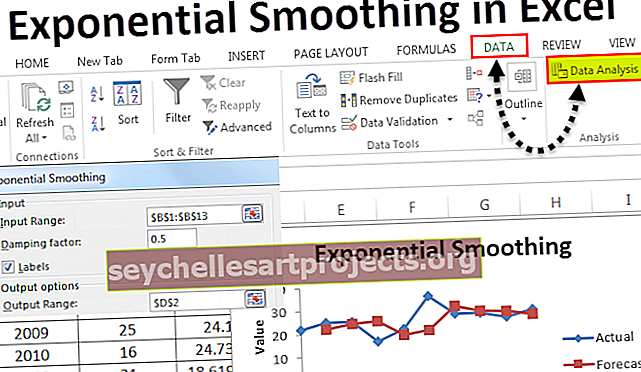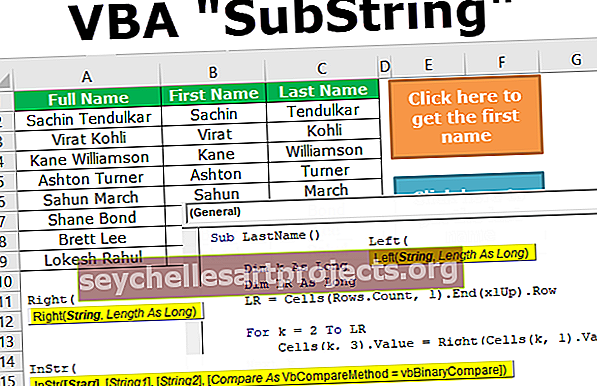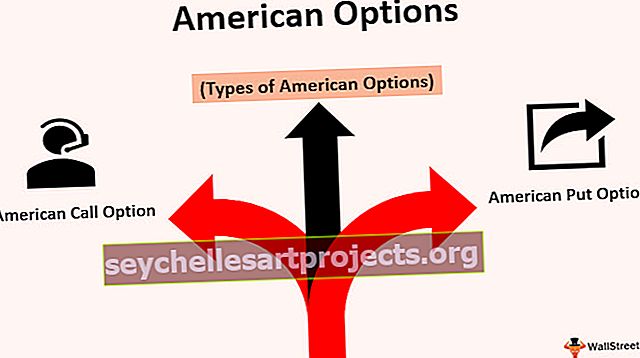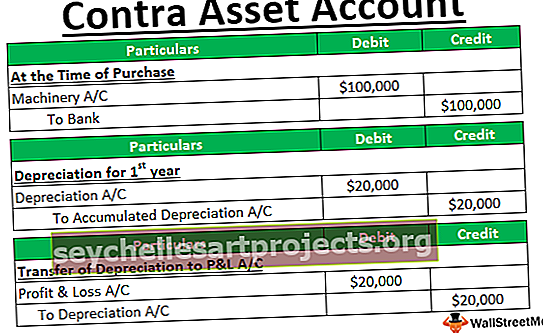Kablelių stilius „Excel“ Kaip taikyti? | Naudojami sparčiųjų klavišų klavišai
Kablelio stiliaus formatavimas „Excel“
Kablelio stilius yra formatavimo stilius, naudojamas vizualizuojant skaičius su kableliais, kai reikšmės yra didesnės nei 1000, pvz., Jei mes naudojame šį stilių duomenims, kurių vertė yra 100000, tada rodomas rezultatas bus (100 000), šį formatavimo stilių galima pasiekti iš skirtuko „Pagrindinis“ skiltyje skaičių ir spustelėkite 1000 (,) skyriklį, kuris „Excel“ programoje žinomas kaip kablelio stilius.
„Comma Style“ formatas (dar vadinamas tūkstančių skyrikliu) reguliariai eina su „Apskaitos“ formatu. Kaip ir „Apskaitos“ pozicija, kableliai sutvarko kablelius didesniu skaičiumi, kad išskirtų tūkstančius, šimtus tūkstančių, milijonus ir visą vertę.
Standartiniame kablelio stiliaus formate yra iki dviejų skaičių po kablelio, tūkstantis skiriamųjų ir dolerio ženklas užfiksuojamas kraštutinėje kairėje langelio pusėje. Neigiami skaičiai rodomi prieduose. Norėdami pritaikyti šį formatą skaičiuoklėje, pažymėkite kiekvieną langelį ir „Excel“ formatavimo pasirinkimuose spustelėkite „Kablelio stiliaus formatas“.

Kaip „Excel“ (apskaitos formatu) pritaikyti kablelio stilių?
Šį „Comma Style Excel“ šabloną galite atsisiųsti iš čia - „Comma Style Excel“ šablonas- Įveskite reikšmes „Excel“, kad „Excel“ naudotumėte kablelio numerio formatą.

- Apskaitos „Excel“ formatas gali būti naudojamas skaičių formato juostelėje, esančioje pirmiausia, pasirinkite langelį „suma“, tada spustelėkite juostos pagrindinį puslapį ir kablelio stilių iš skaičių formato stulpelio.

- Kai spustelėsite kablelio stilių, gausite kableliais atskirtą formato vertę.

- Jei norite pašalinti dešimtainį skaičių, spustelėkite piktogramą po skaičiais, kad sumažintumėte dešimtainį skaičių

- Pašalinę dešimtainį ženklą, žemiau galėsite pamatyti vertę be dešimtainių skaičių.

- Stulpelyje Kiekis pasirinkite langelius, tada spustelėkite jį dešiniuoju pelės mygtuku, tada pasirinkite formato langelius, tada pasirinkite formato langelio apskaitos parinktį, o jei nenorite dešimtainių dešimtainių skaičių, po dešimtainėmis vietomis įdėkite 0. Spustelėkite Gerai.

- Žemiau pateikiami suformatuoti duomenys pašalinus dešimtainius taškus.

„Excel“ nuorodos kablelio stiliaus formato naudojimui
- Pasirinkite langelius, kuriuos norite formatuoti.

- Paspauskite Alt klavišą, kuris įgalina komandas „Excel“ juostoje.

- Paspauskite H, norėdami pasirinkti „Excel“ juostos skirtuką Pagrindinis, jis įgalins „Excel“ skirtuką Pagrindinis.
- Paspauskite 9, kad sumažintumėte dešimtainį skaičių, ir paspauskite 0, jei norite padidinti dešimtainį kablelį.
- Jei norite atidaryti langelių formatavimo dialogą, paspauskite „Ctrl“ + 1.
- Jei norite parodyti piniginę vertę be valiutos simbolio, pagal parinkties formato langelius galite spustelėti Nėra.
- Panašiai kaip valiutos formatas, apskaitos grupė naudojama finansinėms savybėms. Bet kokiu atveju ši tvarka koreguoja dešimtainį skaičių tikslą skyriuje. Panašiai ir apskaitos dizainas rodo nulius kaip brūkšnelius, o skliausteliuose - neigiamus skaičius. Kaip ir „Valiuta“, galite nustatyti, kokių dešimtainių dėmių jums reikia ir ar naudoti tūkstantį separatorių. Negalite pakeisti numatytojo neigiamų skaičių rodymo, nebent sukursite pasirinktinę skaičių organizaciją.

Privalumai
- Tai padeda jums suformuoti skaičių, kai turite reikalų su valiuta.
- Tai padeda jums kableliais parodyti teisingą vertę.
- Tai tik vienas žingsnis.
- Labai lengva ir patogu naudoti.
Trūkumai
- Tai visada suteikia jums skaičiaus formatą su tūkstančiu skyriklių.
- Naudojant šią funkciją, duodami dešimtainiai skaičiai po kablelio.
Ką reikia atsiminti
- Užuot pasirinkę langelių diapazoną, taip pat galite paliesti raidę virš stulpelio, kad pasirinktumėte visą stulpelį, arba šalia stulpelio esantį skaičių, kad pasirinktumėte visą eilutę. Taip pat galite paliesti mažą dėžutę vienoje „A“ pusėje arba virš „1“, kad vienu metu pasirinktumėte visą skaičiuoklę.
- Visada patikrinkite, ar jums nereikia kablelio, pašalinkite jį.
- Dešimtainis skaičius taip pat yra vartotojo pasirinkimas, jei norite įvesti dešimtainę reikšmę ar ne.
- Pasirinktinis „Excel“ skaičiaus formatas keičia tik vaizdinį vaizdą, pavyzdžiui, kaip vertė rodoma langelyje. Pagrindinė vertė, įdėta į langelį, nekeičiama.
- Kablelio „Excel“ formatas yra numatytoji parinktis rodyti skaičius su kableliu tūkstančiuose ir įtraukti du skaičius po kablelio (pvz .: „13000“ tampa „13 000,00“). Tai taip pat leis pakeisti matomus langelių stilius juostelės srityje, kad galėtumėte lengvai pasirinkti skirtingus kablelio ir rodymo formato variantus, kaip reikalaujama jūsų lape.